Extraction des blancs, des valeurs nulles et/ou des espaces blancs
Data Prep Studio permet d’éliminer facilement toutes les lignes vides de la table.
Par exemple, commencez avec une table comme celle-ci :
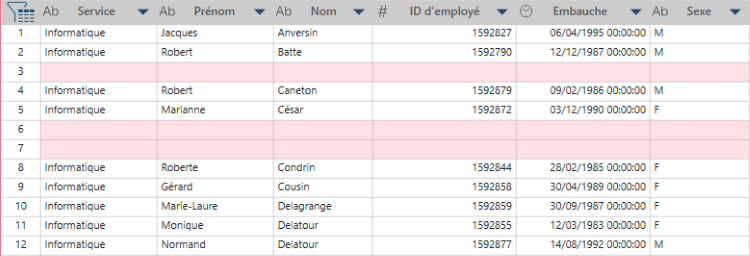
Supprimez les lignes vides pour obtenir une table comme celle-ci :
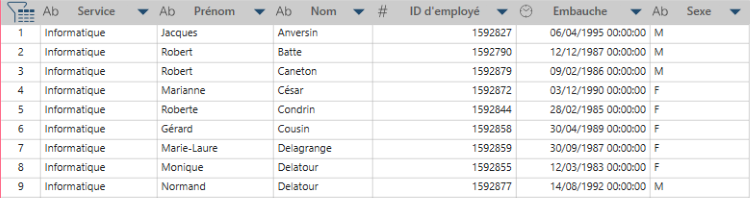
-
Accédez à la fenêtre Préparer.
-
Sélectionnez la table que vous souhaitez transformer.
-
Sélectionnez Transformer depuis la barre d’outils de Data Prep Studio.
Une boîte de dialogue vous permet de choisir la transformation souhaitée.
-
Sélectionnez Extraire les lignes.
La boîte de dialogue Extraire les lignes s’ouvre.
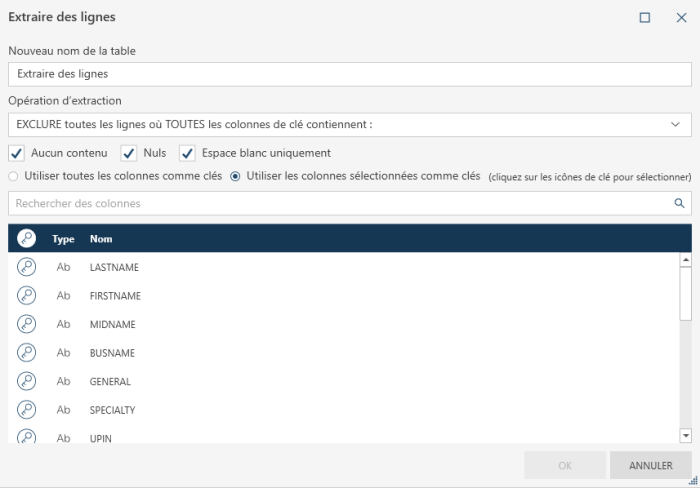
-
Sélectionnez l’action que vous souhaitez effectuer. Vous pouvez :
-
Exclure les lignes vides – Supprimer toutes les lignes dont toutes les colonnes contiennent des valeurs vides
-
Exclure toutes les lignes où au moins une colonne de clé contient – Permet de supprimer toutes les lignes où il y a au moins une colonne avec une valeur vide, nulle ou qui contient des espaces.
-
Inclure toutes les lignes où au moins une colonne de clé contient – Permet d’inclure toutes les lignes où il y a au moins une colonne avec une valeur vide, nulle ou qui contient des espaces.
-
-
Choisissez les critères de colonne. Cliquez sur une ou plusieurs des options suivantes :
-
Aucun contenu : Représente une valeur qui est laissée vide intentionnellement.
Par exemple, la colonne Nom du conjoint peut être laissée vide pour un célibataire. -
Nul : Indique une valeur qui n’existe pas du tout.
-
Espace blanc uniquement – Représente une valeur d’espaces blancs (chaînes de texte).
-
-
Sélectionnez les colonnes pour lesquelles les critères sont évalués :
-
Utiliser toutes les colonnes comme clés
-
Utiliser les colonnes sélectionnées comme clés. Si vous choisissez cette option, on, vous devez sélectionner des colonnes dans la liste.
-
-
Cliquez sur une icône de clé en regard d’une colonne pour la sélectionner. Vous pouvez utiliser le champ Rechercher une colonne pour facilement trouver les colonnes que vous voulez inclure.
-
Lorsque vous avez terminé, cliquez sur OK.
Data Prep Studio supprime les enregistrements spécifiés et crée une table :
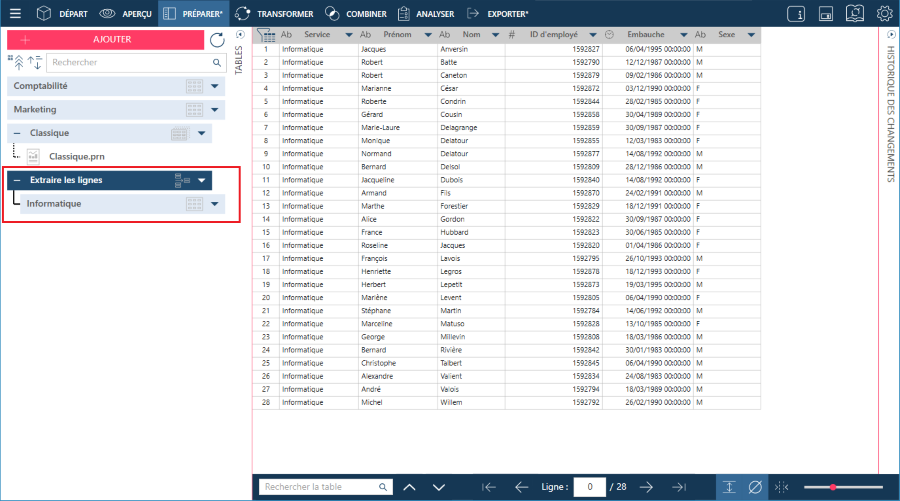
La nouvelle table s’appelle <TransformationAppliquée> – dans le cas présent, LignesExactes. Vous pouvez renommer la table selon vos besoins.
© 2025 Altair Engineering Inc. All Rights Reserved.